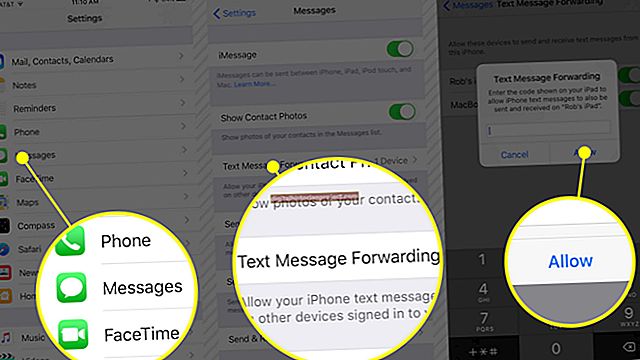ఎక్సెల్ అనేది మైక్రోసాఫ్ట్ ఆఫీస్ సూట్ యొక్క స్ప్రెడ్షీట్ ప్రోగ్రామ్. ఎక్సెల్ ఉపయోగించి, అమ్మకపు గణాంకాలు, పేరోల్ సమాచారం మరియు కస్టమర్ జనాభా వంటి మీ వ్యాపారానికి ముఖ్యమైన అన్ని సమాచారాన్ని మీరు నిల్వ చేయవచ్చు మరియు ట్రాక్ చేయవచ్చు. మీరు ఆకర్షించే నివేదికలను రూపొందించడానికి ఎక్సెల్ ను కూడా ఉపయోగించవచ్చు మరియు మీ మౌస్ యొక్క కొన్ని క్లిక్లతో మీ నివేదికకు ప్రొఫెషనల్ రూపాన్ని ఇవ్వడానికి ఎక్సెల్ అంతర్నిర్మిత ఆకృతీకరణ లక్షణాలను కలిగి ఉంది.
మీ డేటాను నమోదు చేయండి
1
క్రొత్త షీట్లో పనిచేయడం ప్రారంభించడానికి ఎక్సెల్ తెరవండి.
2
సెల్ A1 లో మీ నివేదిక యొక్క శీర్షికను టైప్ చేయండి.
3
మీ నాలుగు వంతులు లేబుల్లను టైప్ చేయండి. సెల్ B1 లో "మొదటి త్రైమాసికం" (కొటేషన్ గుర్తులను ఇక్కడ మరియు అంతటా వదిలివేయండి), సెల్ C1 లో "రెండవ త్రైమాసికం", సెల్ D1 లో "మూడవ త్రైమాసికం" మరియు సెల్ E1 లో "నాల్గవ త్రైమాసికం" నమోదు చేయండి. సెల్ F1 లో "మొత్తం అమ్మకాలు" నమోదు చేయండి. మీరు ఒక సంవత్సరానికి పైగా సమాచారంతో సహా ఉంటే, మీరు ప్రతి సంవత్సరం ఈ లేబుళ్ళను 1 వ వరుసలోని మిగిలిన కణాలలో పునరావృతం చేయవచ్చు.
4
మీరు రిపోర్ట్ చేస్తున్న ప్రతి త్రైమాసికం క్రింద మీ అమ్మకాల డేటాను బి 2, సి 2, డి 2 మరియు ఇ 2 కణాలలో నమోదు చేయండి. మీరు వేర్వేరు ఉత్పత్తులు, అమ్మకపు సిబ్బంది, ప్రాంతాలు లేదా ఏదైనా ఇతర వర్గాల కోసం అమ్మకాల డేటాను నమోదు చేస్తుంటే, వాటిని లేబుల్ చేయడానికి కాలమ్ A ని ఉపయోగించండి. ప్రతి వర్గానికి సంబంధించిన బొమ్మలను 2 మరియు అంతకంటే తక్కువ వరుసలలో నమోదు చేయండి.
5
మొత్తం అమ్మకాలను లెక్కించడానికి సెల్ F2 లో "= sum (B2: E2)" సూత్రాన్ని నమోదు చేయండి. మీరు 2 వ వరుస క్రింద త్రైమాసిక డేటాను నమోదు చేసి ఉంటే, సెల్ F2 ను ఎంచుకుని, సూత్రాన్ని కాపీ చేయడానికి "Ctrl-C" నొక్కండి. మీరు మొత్తం లెక్కించాలనుకుంటున్న సెల్ F3 మరియు అన్ని ఇతర కణాలను ఎంచుకోండి మరియు సూత్రాన్ని అతికించడానికి "Ctrl-V" నొక్కండి.
మీ నివేదికను ఫార్మాట్ చేయండి
1
మీ త్రైమాసిక గణాంకాలను మరియు మొత్తాన్ని డాలర్లు మరియు సెంట్లుగా ఫార్మాట్ చేయండి. దీన్ని చేయడానికి, డాలర్ గణాంకాలను సూచించే మీ డేటా కణాలను ఎంచుకోండి. తరువాత, హోమ్ టాబ్ యొక్క సంఖ్య ప్రాంతంలోని పుల్-డౌన్ జాబితా నుండి "కరెన్సీ" పై క్లిక్ చేయండి.
2
మీ నివేదిక యొక్క కాలమ్ వెడల్పు మరియు వరుస ఎత్తును సర్దుబాటు చేయండి. మొదట, మీ మొత్తం షీట్ను ఎంచుకోవడానికి "Ctrl-A" నొక్కండి. తరువాత, హోమ్ టాబ్ యొక్క సెల్స్ ప్రాంతంలో "ఫార్మాట్" క్లిక్ చేయండి. డ్రాప్-డౌన్ జాబితా నుండి, "ఆటోఫిట్ రో ఎత్తు" ఎంచుకోండి. మళ్ళీ "ఫార్మాట్" బటన్ క్లిక్ చేసి, "ఆటోఫిట్ కాలమ్ వెడల్పు" ఎంచుకోండి.
3
మీ పట్టికకు డిజైన్ ఆకృతిని వర్తించండి. మీ డేటా పట్టికలోని ఏదైనా సెల్ను క్లిక్ చేయడం ద్వారా ప్రారంభించండి. హోమ్ టాబ్ యొక్క శైలి ప్రాంతంలోని "టేబుల్గా ఫార్మాట్ చేయి" బటన్ను క్లిక్ చేయండి. ఫలిత గ్యాలరీ నుండి, మీకు నచ్చిన పట్టిక శైలిని ఎంచుకోండి. ఫార్మాట్ యాజ్ టేబుల్ డైలాగ్ బాక్స్లో, మీ మొత్తం డేటా సెట్ "మీ టేబుల్ కోసం డేటా ఎక్కడ ఉంది?" ఇన్పుట్ బాక్స్. "నా పట్టికలో శీర్షికలు ఉన్నాయి" చెక్ బాక్స్ చెక్ చేయబడిందని నిర్ధారించుకోండి. "సరే" పై క్లిక్ చేయండి.
4
టేబుల్ టూల్స్: డిజైన్ టాబ్లోని ఎంపికలను ఉపయోగించి మీ టేబుల్ యొక్క రూపాన్ని అనుకూలీకరించండి. ఉదాహరణకు, టేబుల్ స్టైల్ ఆప్షన్స్ ఏరియాలోని "మొదటి కాలమ్" చెక్బాక్స్ను తనిఖీ చేసి, అన్చెక్ చేసి, అది మీ టేబుల్ యొక్క రూపాన్ని ఎలా మారుస్తుందో గమనించండి.